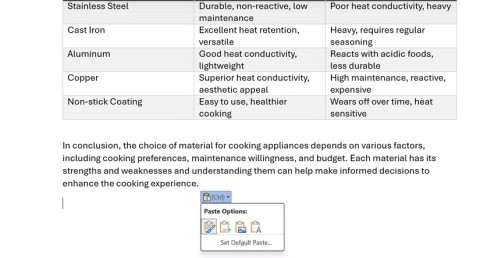Microsoft Word ist ein heute weit verbreiteter Texteditor. Hier gibt es viele Tools, mit denen Sie einfacher tippen und komponieren können. Insbesondere mit Word können Benutzer Farbbilder wie Photoshop problemlos in Schwarzweiß konvertieren.
Um dies allen einfach und schnell zu ermöglichen, wird WebTech360 heute den Artikel über das Ändern der Farbe in Schwarzweißbilder in Microsoft Word vorstellen. Laden Sie Sie ein, sich uns anzuschließen.
Anweisungen zum Konvertieren von Farbbildern in Schwarzweiß in Microsoft Word
Schritt 1: Öffnen Sie zuerst eine neue Dokumenterstellungsdatei und klicken Sie dann auf Einfügen.
Um Bilder in Ihr Dokument einfügen zu können, klicken Sie auf Bilder.

Schritt 2: Wählen Sie auf Ihrem Computer ein Bild aus, das Sie dem Text hinzufügen möchten, und klicken Sie dann auf die Schaltfläche Einfügen.

Schritt 3: Um die Farbe des Bildes zu ändern, klicken Sie auf Farbe.

Schritt 4: Wählen Sie im Abschnitt Farbsättigung den verfügbaren Schwarzweiß-Farbstil aus.

Darüber hinaus können Sie in Word mehr über einige andere Funktionen des Elements "Farbe" erfahren:
- Farbsättigung: Wählen Sie eine Primärfarbe für das Bild aus.
- Farbton: Die dominierende Farbe für das Bild.
- Neu einfärben: Wählen Sie einen Farbeffekt für das Bild erneut aus.
Das Bild unten wird von Farbe in Schwarzweiß konvertiert.

Das Bild, nachdem es in Schwarzweiß geändert wurde
Schritt 6: Nachdem das Bild schwarzweiß gemacht wurde, klicken Sie mit der rechten Maustaste auf das Bild und klicken Sie dann auf Als Bilder speichern.

Schritt 7: Wählen Sie einen Speicherort und benennen Sie die Bilddatei. Klicken Sie dann auf die Schaltfläche Speichern.

Schritt 8: Um die ursprüngliche Farbe des Bildes wiederherzustellen, klicken wir zuerst auf Format.

Schritt 9: Klicken Sie anschließend auf Bilder zurücksetzen, um das Foto wiederherzustellen.

Wünsche euch allen viel Erfolg!